
- Ngày cập nhật: 18/08/2025
- Danh mục: Thủ thuật công nghệ
Kiến Thức Live vô cùng trân trọng sự quay lại của bạn, hãy cùng nhau khám phá thêm nhiều điều thú vị nữa nhé!
Xin gửi lời cảm ơn sâu sắc đến bạn vì đã dành thời gian tìm hiểu bài viết "Sử dụng SHub Classroom đăng nhập làm bài tập cho học sinh", Kiến Thức Live rất trân trọng sự hiện diện của bạn.
Thầy cô yêu cầu bạn tham gia lớp học, làm bài tập và nộp bài trên ứng dụng SHub Classroom và bạn không biết cách thực hiện? Đừng lo, bài viết hôm nay của Kiến Thức Live sẽ hướng dẫn cho các bạn học sinh cách tham gia SHub Classroom đăng nhập để làm bài và nộp bài một cách nhanh chóng và đơn giản nhất nhé!
Cách sử dụng SHub Classroom để đăng nhập và tham gia lớp học
Hướng dẫn SHub Classroom để đăng nhập từ tài khoản shub.edu.vn đăng ký trước đó, bài viết được thực hiện trên máy tính Toshiba. Bạn có thể thao tác tương tự trên điện thoại thông minh chạy hệ điều hành Android, iOS, máy tính chạy hệ điều hành Windows, macOS khác.
Hướng dẫn tổng quan
- Truy cập vào trang web của SHub Classroom, click Đăng nhập ngay. Sau đó, nhập Email hoặc số điện thoại và Mật khẩu, sau đó nhấn Đăng nhập.
- Nhấn vào Tìm lớp học.
- Nhập Mã lớp (do giáo viên cung cấp) sau đó nhấn Tìm lớp.
- Nhấn vào Tham gia để đăng nhập vào lớp trên SHub Classroom.
Hướng dẫn chi tiết
Bước 1: Truy cập vào trang web của SHub Classroom, click vào Đăng nhập ngay màu xanh. Sau đó, nhập Email hoặc số điện thoại và Mật khẩu, sau đó nhấn Đăng nhập.
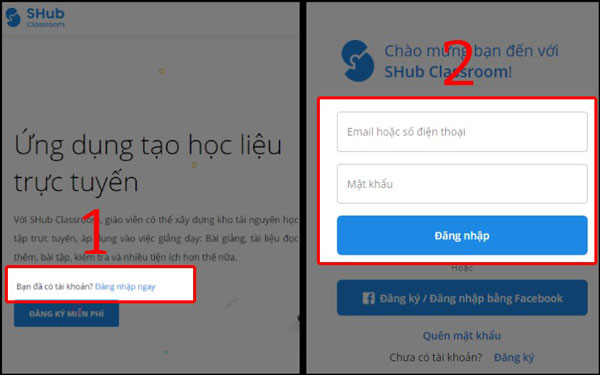
Bước 2: Nhấn vào Tìm lớp học ở phía trên bên phải màn hình.
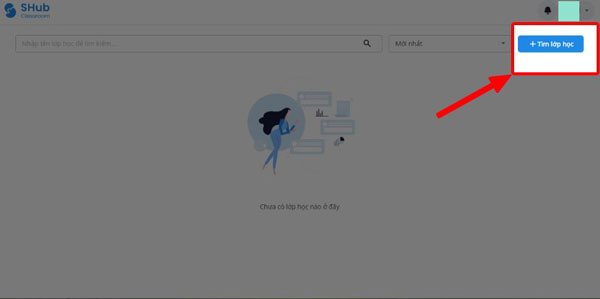
Bước 3: Nhập Mã lớp gồm 5 ký tự, mã này do giáo viên cung cấp. Sau đó, click vào Tìm lớp.
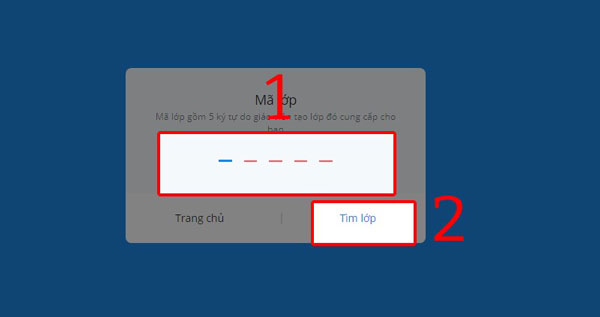
Bước 4: Cuối cùng, click vào nút Tham gia để đăng nhập vào lớp trên SHub Classroom.
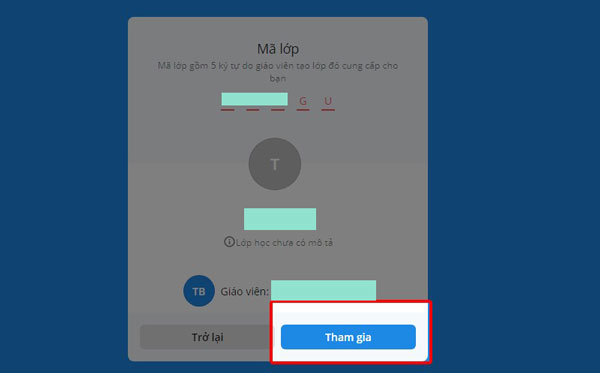
Hướng dẫn làm bài tập và nộp bài trên SHub Classroom
Chỉ dẫn nhanh
- Truy cập vào trang internet SHub Classroom, đăng nhập, nhấn vào Đăng nhập ngay. Sau đó, nhập Email hoặc số điện thoại và Mật khẩu, tiếp tục nhấn Đăng nhập.
- Chọn lớp học mà bạn muốn tham gia.
- Chọn danh mục Bài tập, chọn bài tập chưa làm và nhấn Làm bài.
- Nhấn vào nút Đồng ý.
- Trong phần Phiếu trả lời, nhấn vào câu hỏi để nhập câu trả lời tương ứng. Sau đó, nhấn Nộp bài.
Chỉ dẫn chi tiết
Bước 1: Truy cập vào trang internet SHub Classroom, đăng nhập, nhấn vào Đăng nhập ngay màu xanh. Sau đó, nhập Email hoặc số điện thoại và Mật khẩu, tiếp tục nhấn Đăng nhập.

Bước 2: Chọn lớp học mà bạn muốn tham gia.

Bước 3: Chọn danh mục Bài tập, chọn bài tập chưa làm. Sau đó, nhấn Làm bài.

Bước 4: Tiếp theo, hệ thống sẽ thông báo về thời gian làm bài và cách thức nộp bài. Nhấn Đồng ý.
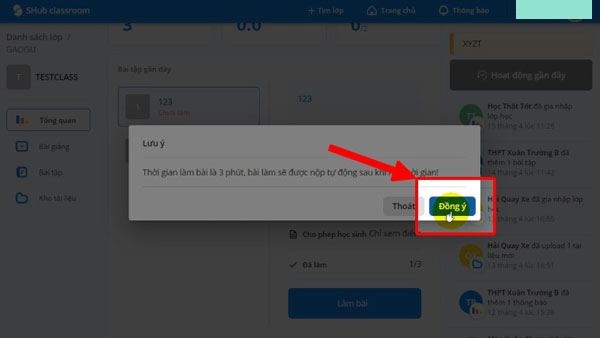
Bước 5: Trong phần Phiếu trả lời, nhấn vào câu hỏi để nhập câu trả lời tương ứng. Khi hoàn thành bài tập, nhấn Nộp bài.
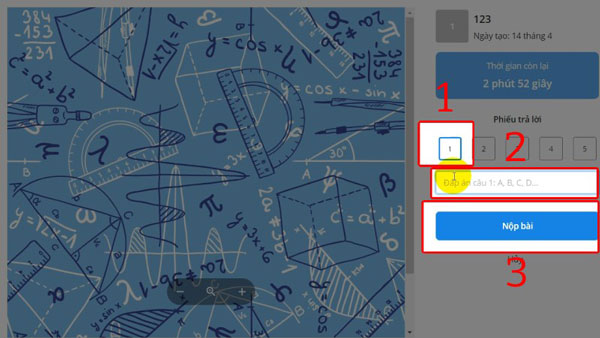
Lưu ý:
- Khi hết thời gian làm bài, hệ thống sẽ tự động nộp bài.
- Trong trường hợp máy tính mất kết nối internet, hết pin, thoát ra…, ứng dụng vẫn tính giờ làm bài của bạn. Nếu bạn không thể quay trở lại làm bài trong thời gian quy định, hệ thống sẽ tự động chấm điểm 0 cho những câu không hoàn thành.
Kết luận
Trên đây là hướng dẫn cách sử dụng SHub Classroom để tham gia lớp học, làm bài tập chi tiết cho học sinh. Hãy thử ngay và để lại bình luận nếu bạn thấy bài viết Kiến Thức Live hữu ích nhé!
Một lượt thích hay chia sẻ của bạn sẽ là nguồn động viên to lớn để Kiến Thức Live tiếp tục tạo ra nhiều nội dung chất lượng hơn nữa!


